人像照片处理:减少须茬
1、从图像中可以看出胡须已经长有一两天了,如果要清除或者减轻它,首先按Ctrl-J键复制背景图层。
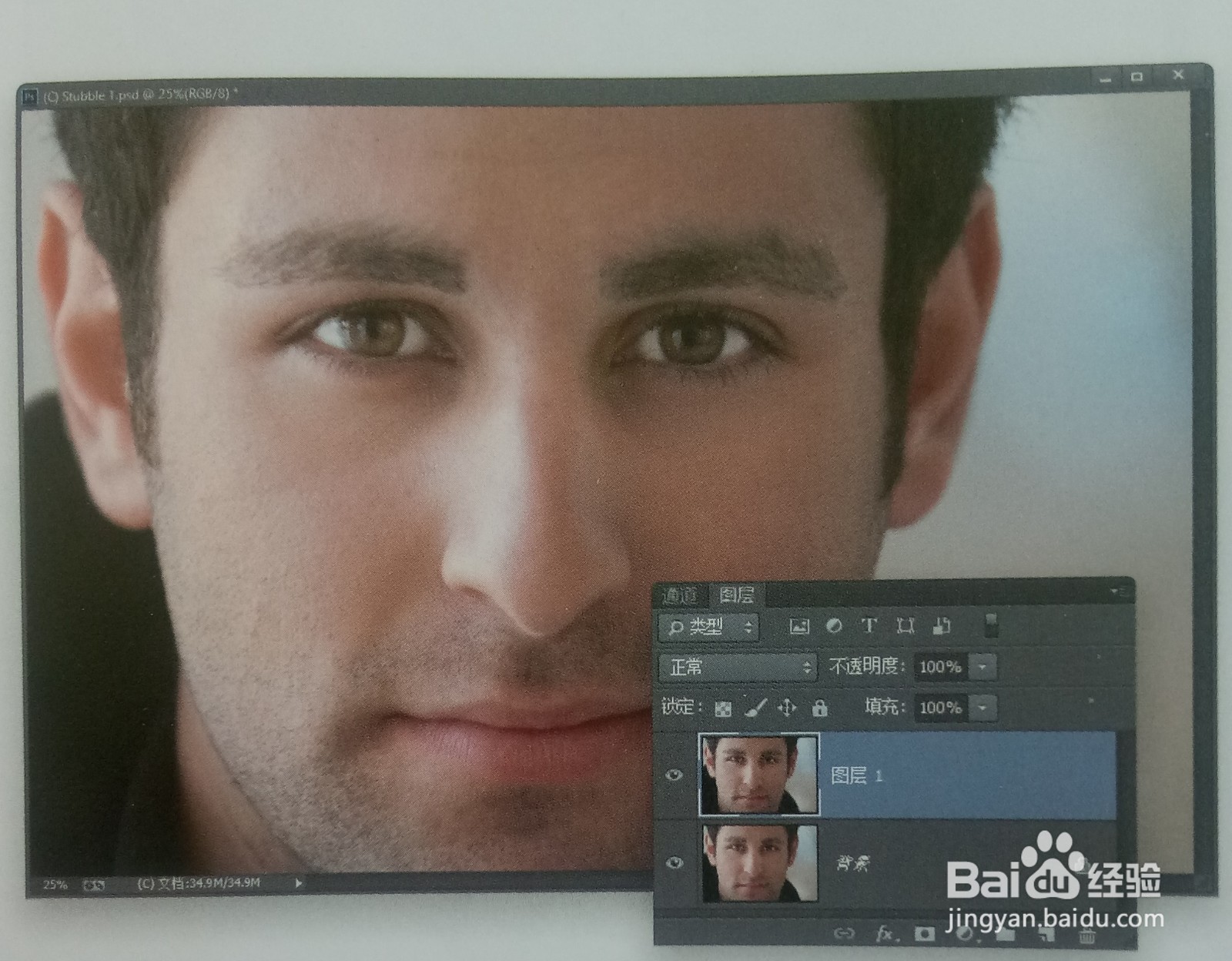
2、现在选择仿制图章工具(S),转到上方选项栏,把模式从正常修改为变量。,之后把不透明度降低到40%。如下图所示。把混合模式修改为变量,就是要该工具只影响比我们取样区域更暗的像素(这样在我们取样皮肤的干净区域时,它只会影响比该干净区域暗的像素)。
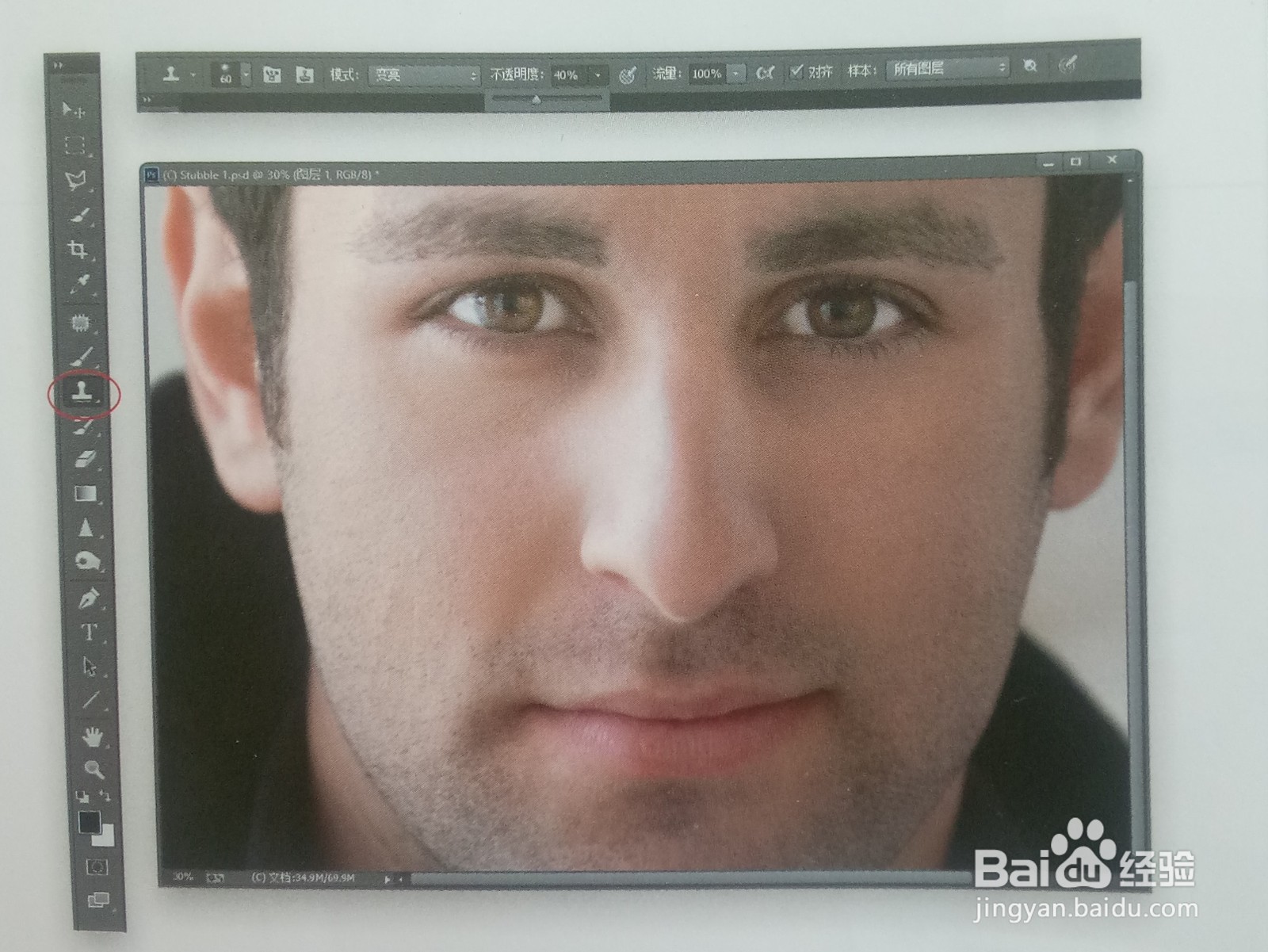
3、选择一支柔角小画笔,按住Alt键并保持,在我们想要“清理”区域附近的干净皮肤区域内单击一次。把光标移动到须茬上,沿着须茬的轮廓开始绘图。
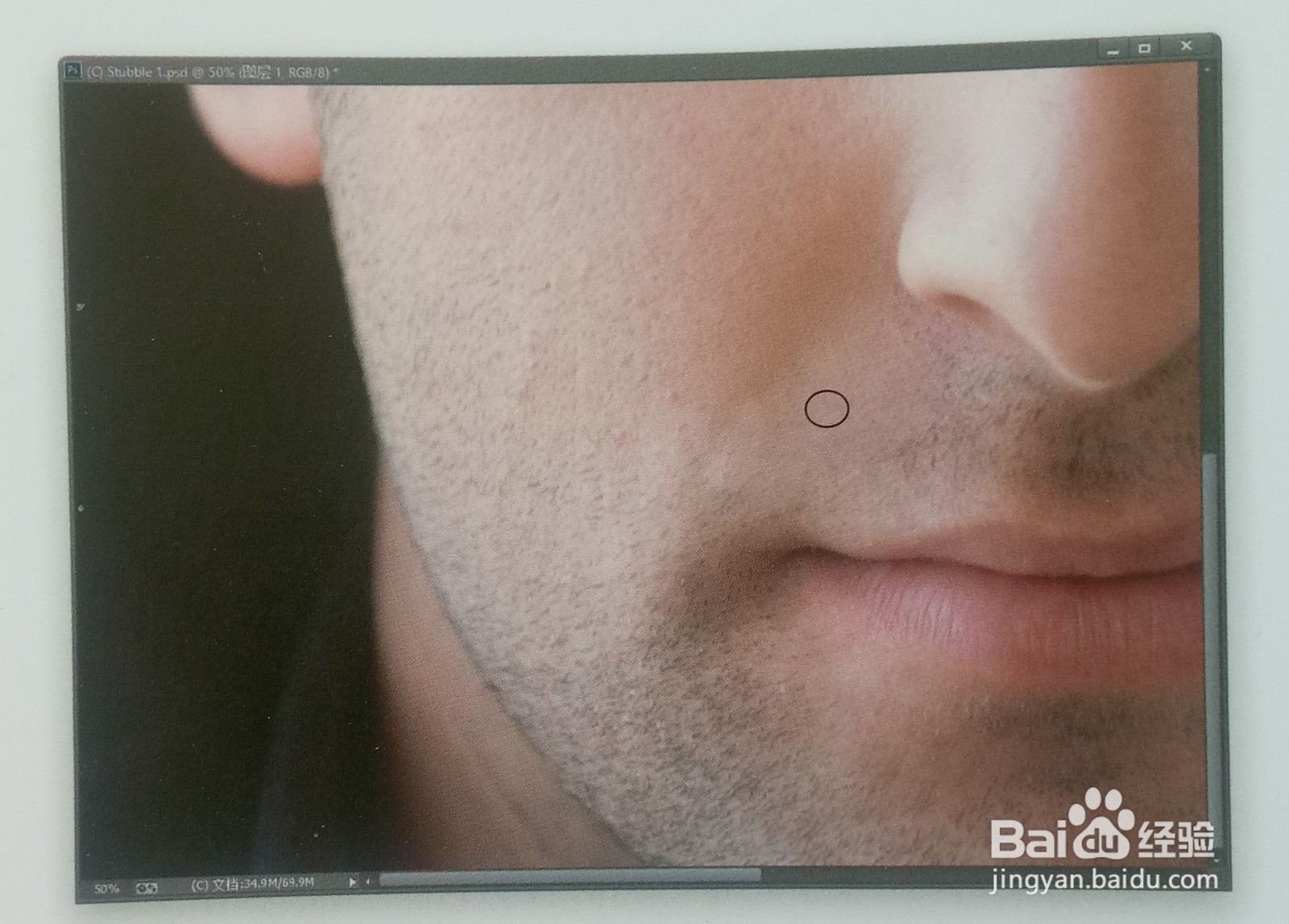
4、继续在面部周围绘图,别忘了重新取样(Alt-单击)不同的区域,使仿制效果显得很随机。此外,在绘制面部不同区域时,一定要重新取样,因为皮肤纹理和色调可能会改变。我们这里绘制到其面部下方以及部分胡子。
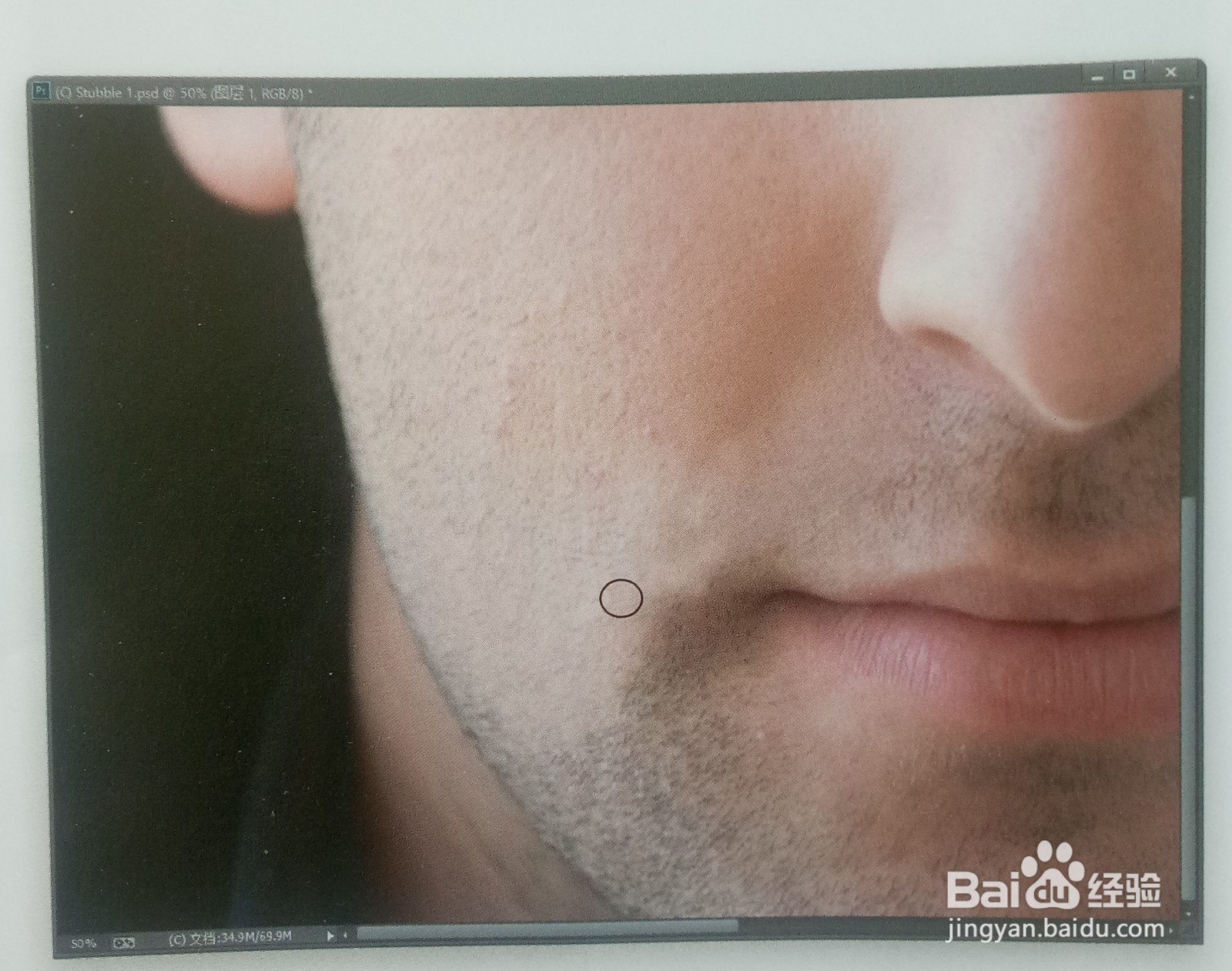
5、使用仿制这种修饰后仍然能看到大量的原来纹理。

6、如果您认为“清理”得太干净了,则转到图层面板,降低不透明度,恢复一点来自背景图层的原来胡须(我这里把不同明度降低到80%,它看起来干净,但更自然。)
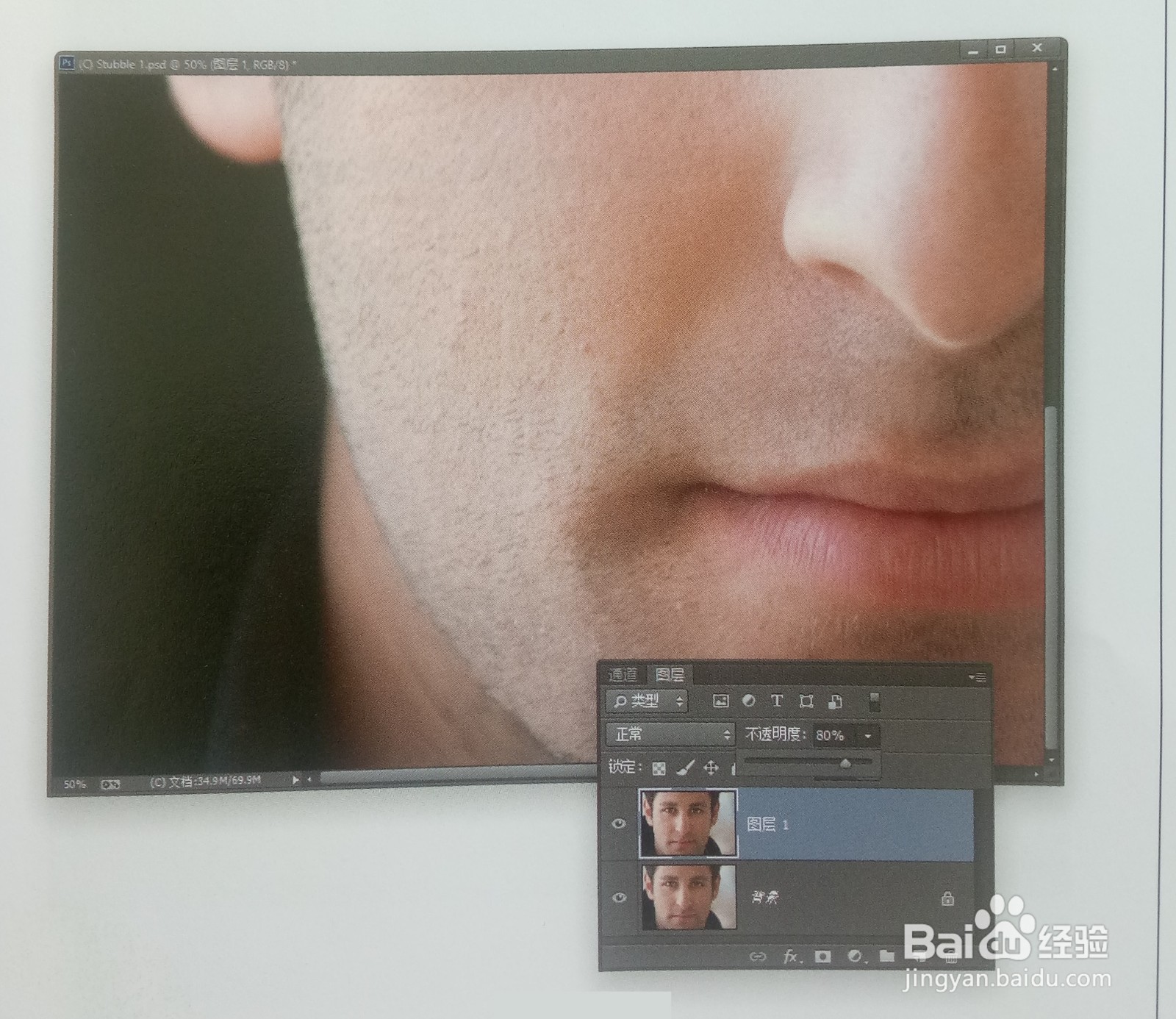
声明:本网站引用、摘录或转载内容仅供网站访问者交流或参考,不代表本站立场,如存在版权或非法内容,请联系站长删除,联系邮箱:site.kefu@qq.com。
阅读量:151
阅读量:109
阅读量:188
阅读量:162
阅读量:34